Docker就像一艘装满大箱子(由标记所有者拉动的独特容器)的巨大货船,为开发人员提供了一个软件平台,使他们能够快速构建,测试和部署应用程序。Docker 将软件打包到称为容器的标准化单元中,这些单元包含软件运行所需的一切,包括库、系统工具、代码和运行时。 Docker 提供了在称为容器的松散隔离环境中打包和运行应用程序的功能。隔离和安全性允许您在给定主机上同时运行多个容器。 先决条件: 在Windows计算机上安装Docker桌面之前,您应该注意以下事项: Windows 11 64 位:家庭版或专业版 21H2 或更高版本,或企业版或教育版 21H2 或更高版本。 Windows 10 64 位:家庭版或专业版 21H1(内部版本 19043)或更高版本,或企业版或教育版 20H2(内部版本 19042)或更高版本。 在 Windows 上启用 WSL 2 功能。有关详细说明,请参阅Microsoft文档。https://learn.microsoft.com/en-us/windows/wsl/install-manual
适用于Linux的Windows子系统是一个兼容层,用于在Windows 10,Windows 11和Windows Server 2019上本机运行Linux二进制可执行文件。2019 年 2 月,WSL <> 发布,通过 Hyper-V 功能子集引入了重要的更改,例如真正的 Linux 内核
- 要在 Windows 2 或 Windows 10 上成功运行 WSL 11,需要满足以下硬件先决条件:
- 具有二级地址转换 (SLAT) 的 64 位处理器
- 4GB 系统内存
- 必须启用 Hyper-V 和容器 Windows 功能。(仅当您需要 Hyper-V 选项而不是 WSL 2 时)
- 必须在 BIOS 设置中启用 BIOS 级别的硬件虚拟化支持。有关详细信息,请参阅虚拟化。
- 下载并安装 Linux 内核更新包。
下载并在 Windows 上安装 Docker 桌面:
https://docs.docker.com/desktop/release-notes
1.双击 Docker 桌面安装程序.exe你按照上面介绍的说明下载了该安装程序以运行安装程序。
2.系统提示时,请确保选中“配置”页上的“WSL 2”而不是“Hyper-V”选项。这取决于你选择的后端。
3. 注意 如果你的 PC 仅支持两个选项之一,你将无法选择要使用的后端
4.按照安装向导上的给定说明授权安装程序并完成安装 安装完成后,单击“关闭”以完成安装过程。
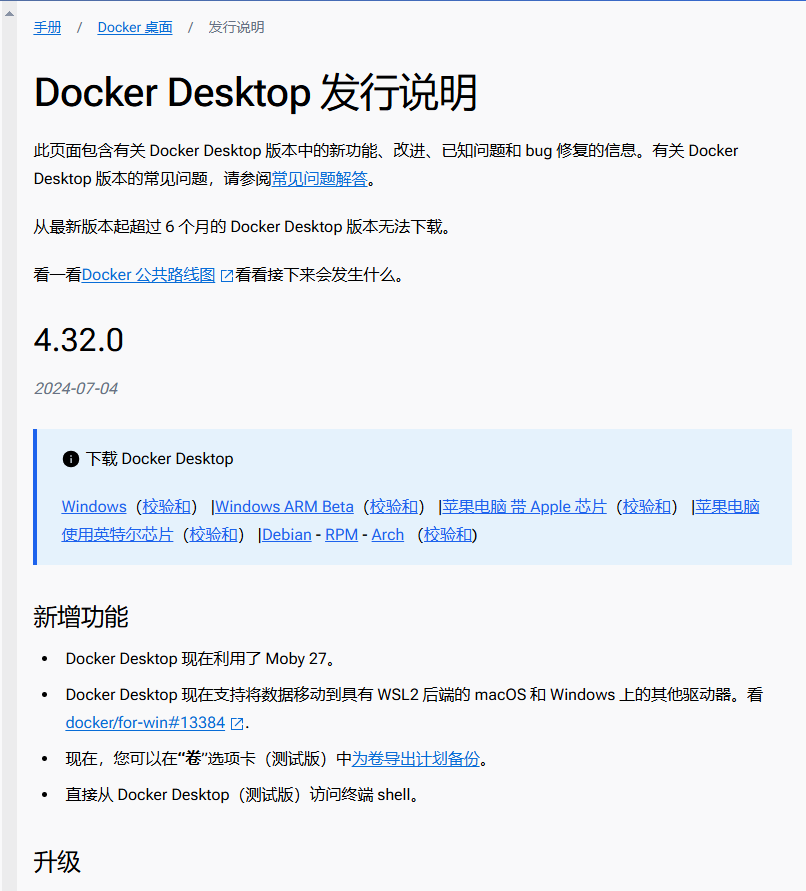
官方版本现在只支持4.18以上版本下载,如果想要选择其它版本或者低版本的话一般很难下载到,这里小编把所有的Docker Desktop的版本号全整理了出来,可以提供给大家选择下载合适自己的版本! Docker Desktop2.X系列: 链接: https://pan.baidu.com/s/10DeNMRYaBtKF_aE2-ehESQ?pwd=pkiw 提取码: pkiw 复制这段内容后打开百度网盘手机App,操作更方便哦
Docker Desktop3.X系列: 链接: https://pan.baidu.com/s/181utJbO5kiSAatOFpG6_Uw?pwd=6u5w 提取码: 6u5w 复制这段内容后打开百度网盘手机App,操作更方便哦
Docker Desktop4.X系列: 链接: https://pan.baidu.com/s/1fmUtPvJhL1lULdvin9HUpw?pwd=vyyn 提取码: vyyn 复制这段内容后打开百度网盘手机App,操作更方便哦
整理不易,记得保存好哦!
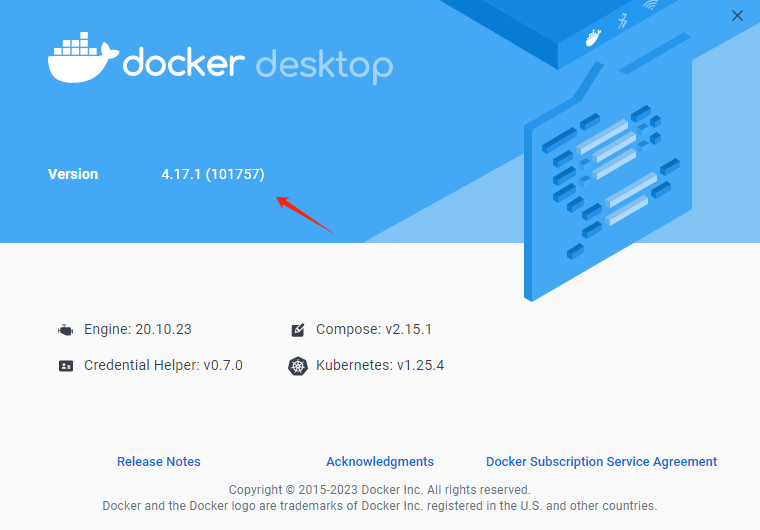

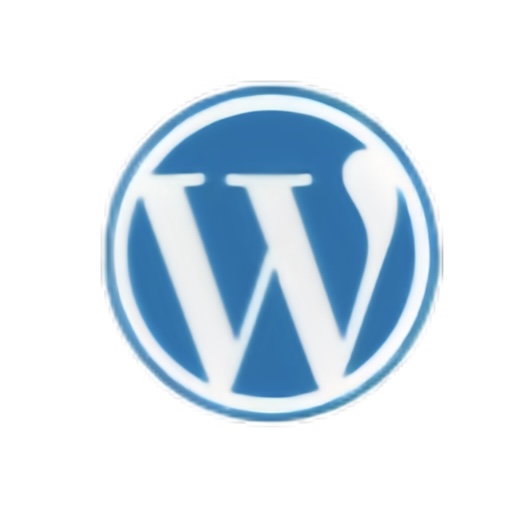
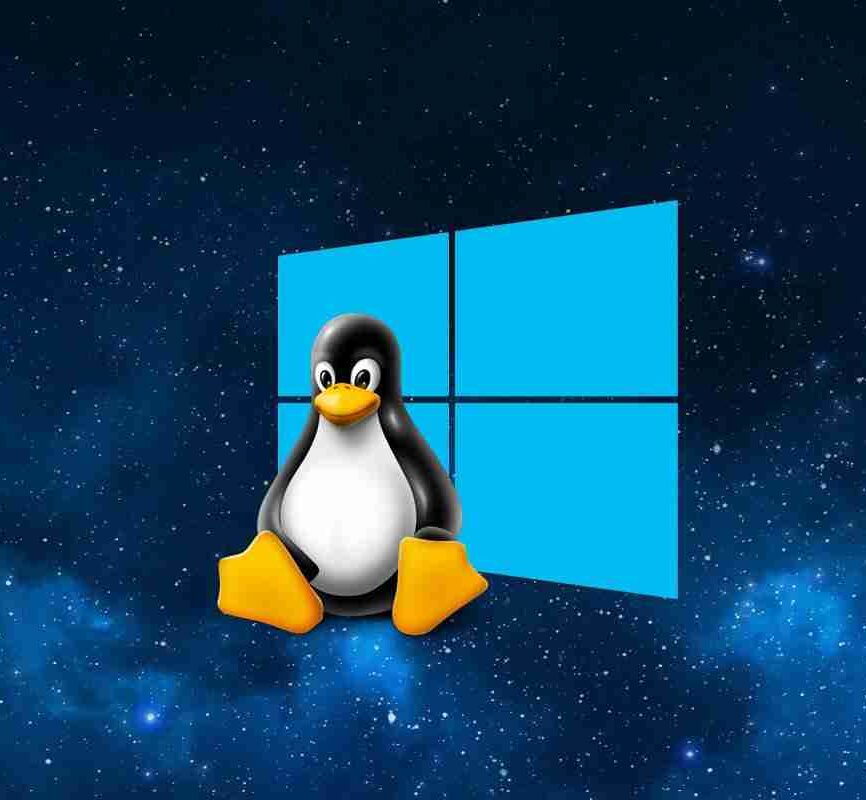
fefeaf